Macのログイン画面がいきなり英語表記になったことありませんか?僕はいままで3回ぐらいあります。ログイン画面だけが英語表記で、実際にパスワード入力してログインしてしまえば・・・ログイン後は日本語表記なんで困ることは無いんですが、なんだか気持ち悪いですよね。
一度ログイン画面が英語表記になってしまうと、再起動しても直らないので初めてこの症状が出たときはあきらめてそのまま使っていたのですが、ふとしたきっかけで直りました。今回は「Macのログイン画面が急に英語になってしまったときの直し方」をご紹介します。
Macをセーフモードで起動する
Macを使っていると色々なキャッシュが貯まってきます。フォントキャッシュ、カーネルキャッシュ、およびその他のシステムキャッシュファイルなどなど。Macをセーフモードで起動すると自動的にこれらのキャッシュがクリアされます。Macが調子悪いなぁと思ったときは、とりあえずセーフモードで起動してたまりに貯まったキャッシュのクリアをしてみると良いかもしれません。
セーフモードで起動する方法は・・・Macを電源オフ。電源ボタンを押して起動音がしたらすぐにShiftキーを押しっぱなし。Appleロゴが出たらシフトキーを離します。(もしくは電源オフの状態から、シフトキーを押したまま電源キーを押してAppleロゴが出たらシフトキーを離す)
通常はこれでセーフモード起動が出来ますが、起動ディスクが FileVault で暗号化されている場合は2回ログインを促されます。初めてセーフモードでBootしたときに、なぜか二回もログイン操作が必要でビックリしたのですが・・・FileVaultで暗号化してる場合はこれが仕様みたいです。
起動ディスクが FileVault で暗号化されている場合でも、Mac の電源を入れた直後に「shift」キーを押したままにすれば、セーフモードで起動できます。このプロセスの実行中に、2 回ログインするように促される場合があります。1 回目は起動ディスクのロックを解除するため、2 回目は Finder にログインするためです。最初のログイン画面が表示された後は、「shift」キーを放すことができます。
セーフモードで起動後は、通常通りメニューバーから再起動すれば・・・
ふつうにいつも通りのMacが起動します。
それでココからが本題なのですが、Macのメンテナンスのためにキャッシュをクリアしようと思ってセーフモードでMacを起動して、それから再起動したら・・・ログイン画面が英語表記から日本語表記に戻ってました。
「Mac ログイン 英語」と検索すると他の直し方がいろいろヒットしますが、とりあえずセーフブートして直らなかったら・・・それらの方法をチャレンジしてみる感じで良いかと。
過去三回ほどログイン画面が英語表記になりましたが、全部セーフモード→再起動で日本語表記に戻ったので・・・Macのログイン画面がいきなり英語になってお困りの方はまずはセーフモード(セーフブート)お試しくださいね。
(追記)セーフモードを試してもログイン画面が日本語表示にならない場合
”過去三回ほどログイン画面が英語表記になりましたが、全部セーフモード→再起動で日本語表記に戻った”と書きましたが、実はEl Capitanを10.11.4から10.11.5にアップデートしたときもログイン画面が英語表記になりまして・・・セーフモード試したんですが、日本語表記に戻りませんでした(汗)
ということで、正式な直し方をご紹介します。
- ターミナルを立ち上げる
- 「sudo languagesetup」と入力して(コピペして)returnキー
- パスワードを聞かれるので、Macにログインするときに使う管理者用パスワードを入れてreturnキー
- 利用できる言語の一覧がズラーッと表示されるのでその中から日本語を選ぶ→return
- 「exit」と入力してターミナルを終了
- Macを再起動して直ってるか確認
ターミナルを使ったことが無い人だと、ちょっとドキドキするかもしれませんが……sudo languagesetupはコピペで、あとは手順に従えば難しくないと思います。MacのOSをアップデート後に何故かログイン画面が英語になるって結構よくあることみたいですね。僕も過去に4回あったので、珍しくないと思います。この正式な方法だとほぼ間違いなく日本語のログイン画面に戻せるので、お困りのかたはチャレンジしてみてください。
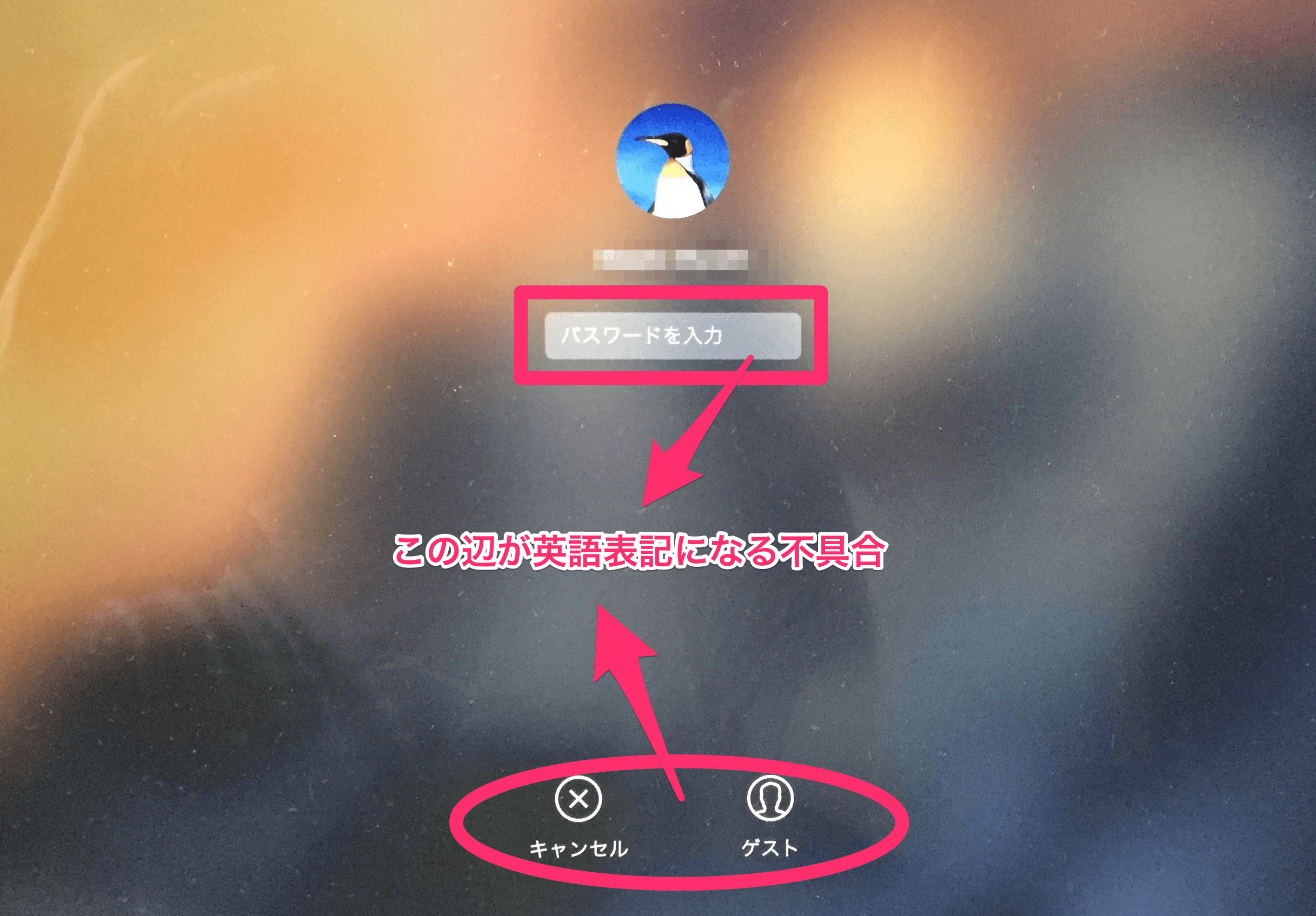
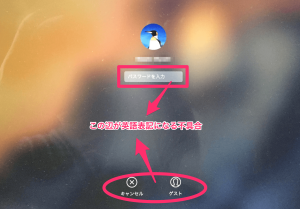


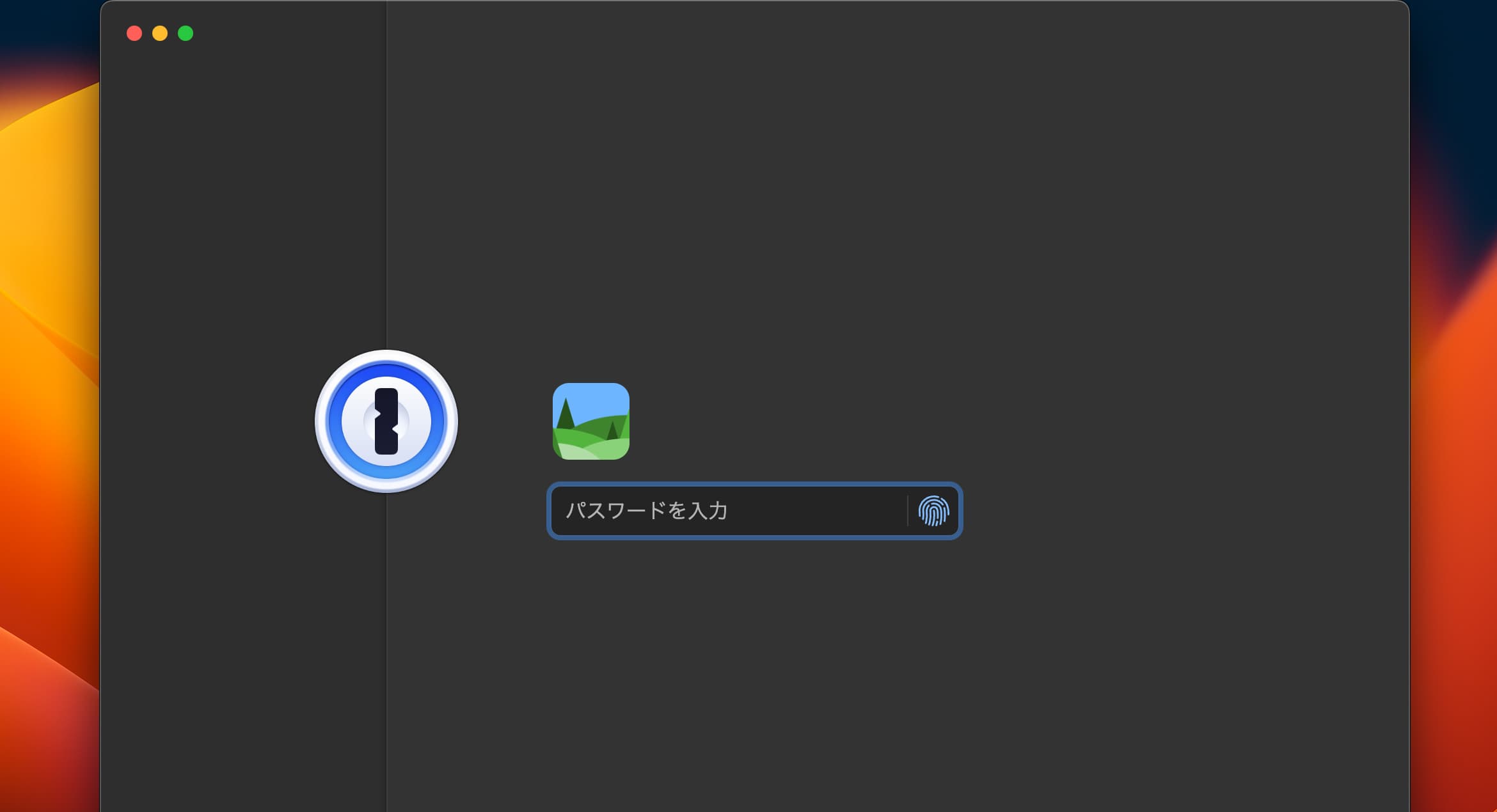


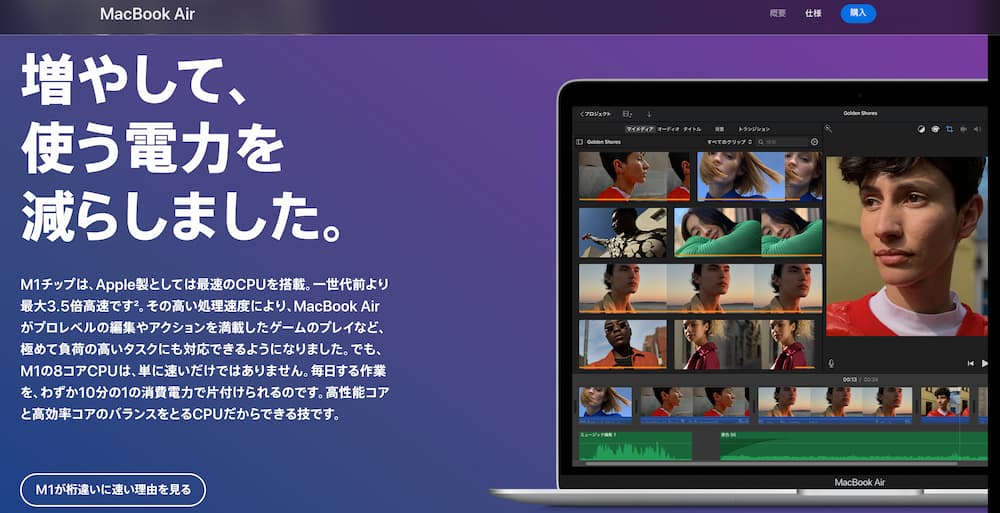
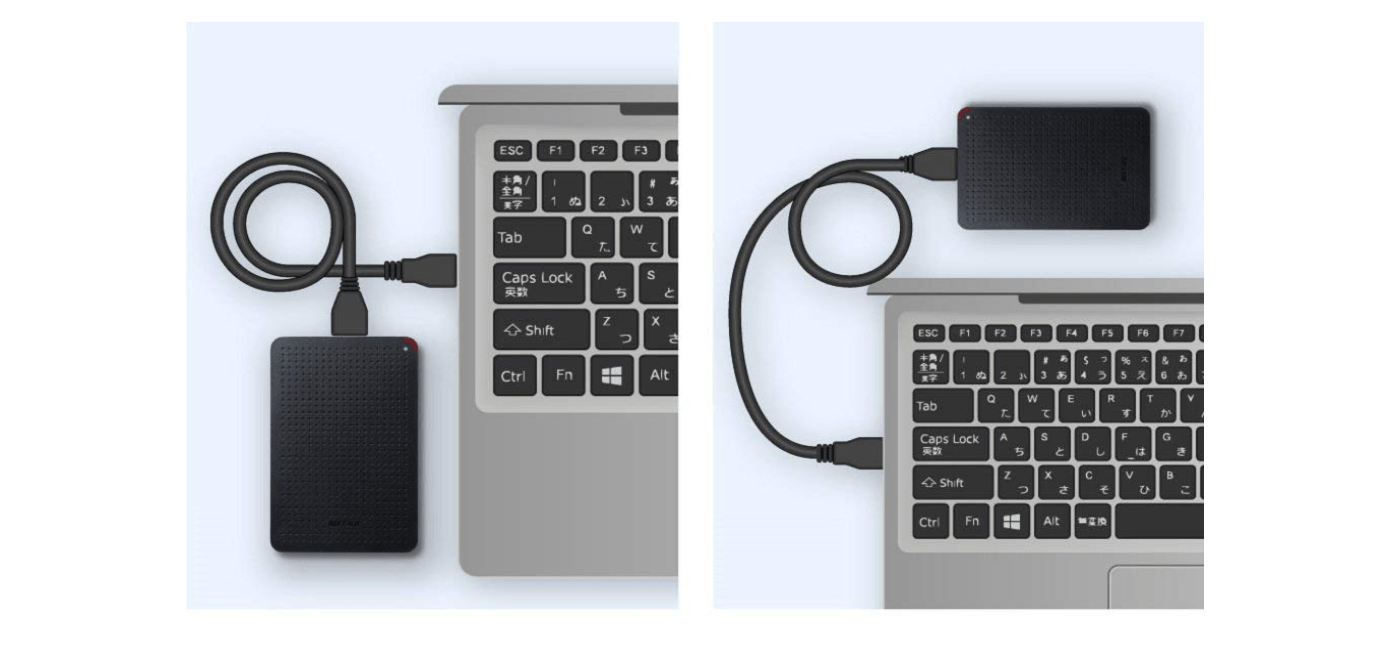
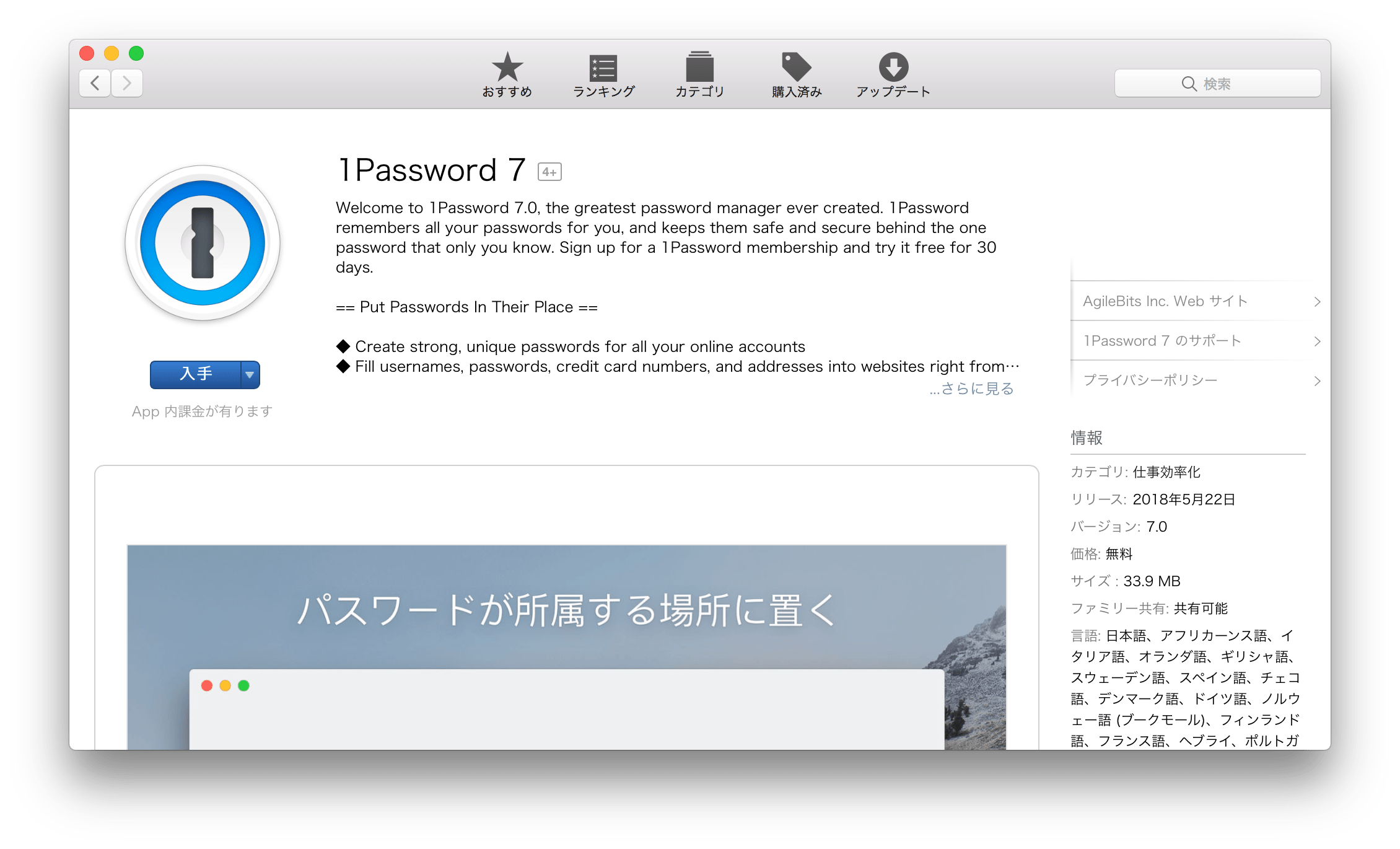
コメント